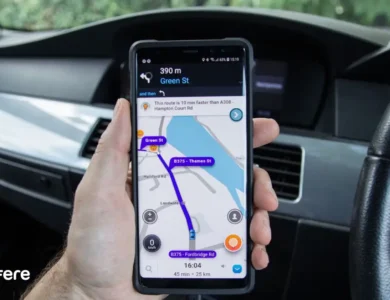آموزش نحوه تغییر فونت فارسی در گوشی شیائومی
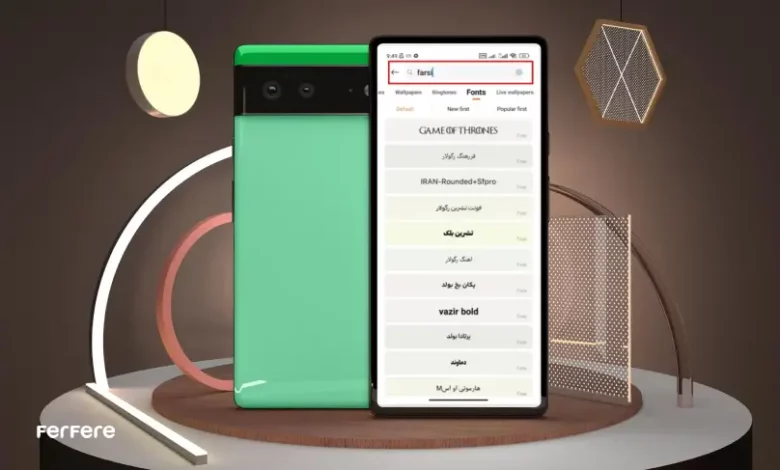
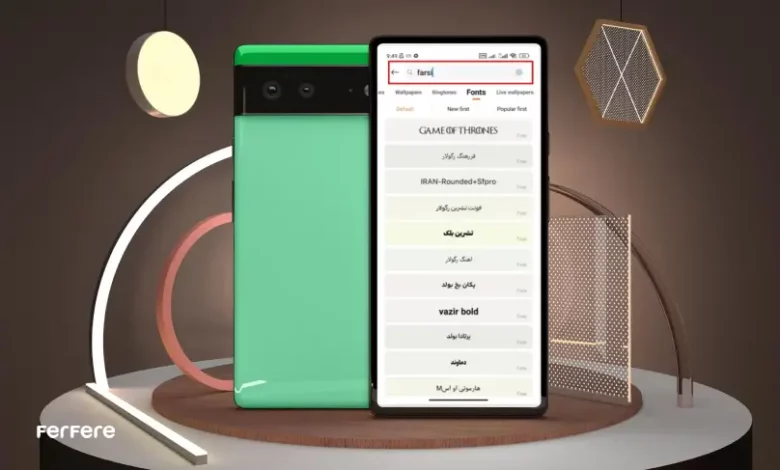
رابط کاربری گوشی های هوشمند، نقشی اساسی در تجربه کاربری ایفا می کند. یکی از المان های مهم در رابط کاربری، فونت است که می تواند تا حد زیادی ظاهر و حس کلی کار با گوشی را تحت تاثیر قرار دهد. خوشبختانه، گوشی های شیائومی به کاربران خود امکان تغییر فونت را می دهند. با استفاده از این قابلیت، می توانید فونت دلخواه خود را از میان صد ها فونت موجود، انتخاب و نصب کنید و ظاهری جدید و منحصر به فرد به گوشی خود ببخشید. در این مقاله به طور کامل انواع روش های تغییر فونت فارسی گوشی شیائومی را به شما آموزش خواهیم داد.
عدم وجود قابلیت تغییر فونت در راه اندازی اولیه
در برخی از مدل های گوشی های شیائومی، امکان تغییر فونت در حین راه اندازی اولیه وجود ندارد. این موضوع به چند دلیل می تواند رخ دهد:
محدودیت های نرم افزاری
ممکن است در نسخه اولیه نرم افزار گوشی، قابلیت تغییر فونت فارسی گوشی شیائومی در مراحل راه اندازی پیاده سازی نشده باشد.
برخی از تولیدکنندگان شیائومی به منظور ارائه تجربه ای یکسان برای همه کاربران در مرحله راه اندازی اولیه، قابلیت تغییر فونت را محدود می کنند.
تمرکز بر موارد اصلی
در مرحله راه اندازی اولیه، تمرکز اصلی بر راه اندازی موفق و بدون مشکل سیستم عامل و نصب برنامه های پیش فرض است. ارائه قابلیت تغییر فونت می تواند این فرایند را پیچیده تر کند و احتمال بروز مشکل را افزایش دهد.
پیش نیازهای تغییر فونت فارسی در گوشی شیائومی
قبل از اینکه به سراغ آموزش تغییر فونت فارسی گوشی شیائومی برویم، لازم است دو پیش نیاز مهم را انجام دهیم.
پیش نیاز اول: تغییر زبان گوشی به فارسی
برای اینکه بتوانید فونت های فارسی را مشاهده و انتخاب کنید، ابتدا باید زبان گوشی خود را به فارسی تغییر دهید.
برای انجام این کار، مراحل زیر را دنبال کنید:
- به تنظیمات (Settings) گوشی خود بروید.
- به سمت پایین صفحه اسکرول کنید تا تنظیمات اضافی (Additional Settings) را پیدا کنید.
- روی زبان و ورودی (Language & Input) ضربه بزنید.
- به لیست زبان ها (Languages) بروید.
- در لیست زبان ها، فارسی (Persian) را پیدا کنید و آن را انتخاب کنید.
- در نهایت، روی تنظیم به عنوان پیش فرض (Set as Default) ضربه بزنید تا زبان فارسی به عنوان زبان اصلی گوشی شما انتخاب شود.
با انجام این مراحل، زبان گوشی شما به فارسی تغییر خواهد کرد و شما می توانید در ادامه، فونت های فارسی را برای رابط کاربری انتخاب کنید.
پیش نیاز دوم: تغییر منطقه گوشی به هند یا اندونزی
قدم دوم برای تغییر فونت فارسی گوشی شیائومی، تغییر منطقه گوشی به یکی از کشورهایی است که از قابلیت تغییر فونت پشتیبانی می کنند.
طبق آزمایش های انجام شده، دو کشور هند و اندونزی این امکان را دارند. شما می توانید کشورهای دیگر را نیز امتحان کنید و نتیجه را با ما به اشتراک بگذارید.
نحوه تغییر منطقه گوشی:
- به طور مشابه با مراحل تغییر زبان، به تنظیمات (Settings) گوشی خود بروید.
- به پایین صفحه اسکرول کنید تا تنظیمات اضافی (Additional Settings) را پیدا کنید.
- به جای زبان و ورودی (Language & Input)، این بار روی منطقه (Region) یا ناحیه مکانی (Location) ضربه بزنید.
- در لیست مناطق، هندوستان (India) یا اندونزی (Indonesia) را انتخاب کنید.
آموزش فعال کردن ضبط مکالمه گوشی شیائومی
نحوه تغییر فونت فارسی گوشی شیائومی
برای تغییر فونت فارسی گوشی شیائومی می توانید از سه روش استفاده کنید:
تغییر فونت گوشی شیائومی از طریق تنظیمات و بدون نیاز به برنامه
با استفاده از تنظیمات ساده و کاربردی گوشی های شیائومی، می توانید به راحتی فونت دلخواه خود را انتخاب و نصب کنید و ظاهری جدید و منحصر به فرد به گوشی خود ببخشید.
مراحل زیر را دنبال کنید تا فونت گوشی شیائومی خود را تغییر دهید:
- به برنامه “Theme” (موضوعات) در گوشی خود بروید.
- در پایین صفحه، روی “My Account” (حساب کاربری من) ضربه بزنید.
- در صفحه “My Account” (حساب کاربری من)، گزینه “Fonts” (فونت ها) را انتخاب کنید.
- نام فونت مورد نظر خود را در نوار جستجوی بالای صفحه وارد کنید.
- می توانید با تایپ کلمه “فارسی” منتظر بمانید تا لیست کاملی از فونت های فارسی برای شما نمایش داده شود.
- فونت دلخواه خود را انتخاب، دانلود و نصب کنید.
- گوشی شما برای بارگذاری و نصب فونت جدید، به طور خودکار ری استارت می شود.
و به همین سادگی، فونت گوشی شما تغییر می کند. ممکن است در برخی موارد، با باز کردن برنامه “Theme” (موضوعات) در گوشی شیائومی خود با مشکل مواجه شوید. برای حل این مشکل به تنظیمات گوشی شیائومی خود بروید. سپس گزینه “Additional settings” (تنظیمات اضافی) را انتخاب کرده و در بخش “Region” (منطقه)، کشور “United States” (ایالات متحده آمریکا) را انتخاب کنید. با انجام این مراحل، منطقه گوشی شما به طور موقت به آمریکا تغییر می کند و می توانید به راحتی به فروشگاه تم ها دسترسی پیدا کرده و فونت دلخواه خود را انتخاب و نصب کنید.
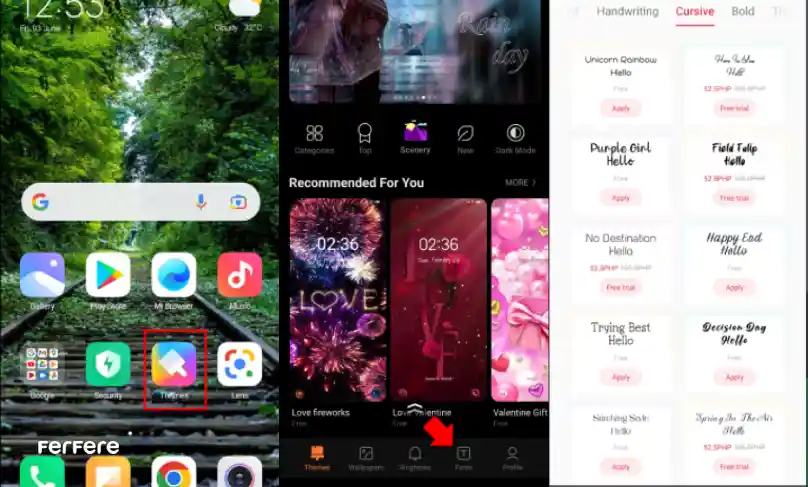
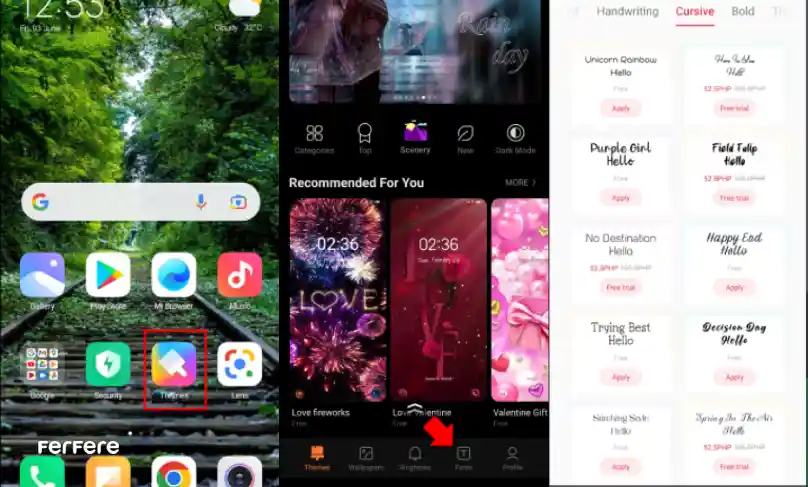
تغییر فونت گوشی شیائومی با برنامه zFont
اگر نتوانستید از روش قبل تغییر فونت فارسی گوشی شیائومی را انجام دهید، با استفاده از برنامه ی کاربردی zFont ، می توانید به هزاران فونت فارسی و انگلیسی در سبک ها و دسته بندی های مختلف دسترسی پیدا کرده و فونت دلخواه خود را برای گوشی شیائومی تان انتخاب نمایید.
مراحل تغییر فونت با zFont:
- ابتدا برنامه zFont 3 را دانلود و روی گوشی خود نصب کنید.
- سپس اپلیکیشن را باز کرده و وارد دنیای متنوع فونت ها شوید.
- در دسته بندی های مختلف مانند Google Fonts، Font Squirrel، DaFont و … به دنبال فونت مورد نظر خود بگردید.
- برای پیدا کردن سریع تر فونت های فارسی، می توانید کلمه «فارسی» یا “Persian” را جستجو کنید.
- پس از پیدا کردن فونت دلخواه، روی علامت دانلود مقابل آن ضربه بزنید تا روی گوشی شما نصب شود.
- با پیش نمایش فونت، می توانید شکل و ظاهر آن را روی متن های مختلف مشاهده کنید.
- برای بهینه سازی فونت برای گوشی شیائومی، در بالای سمت راست صفحه، روی علامت A ضربه بزنید و “Xiaomi (MIUI)” را انتخاب کنید.
- در نهایت، با زدن دکمه “Apply” در پایین صفحه، فونت انتخابی را روی گوشی خود اعمال کنید.
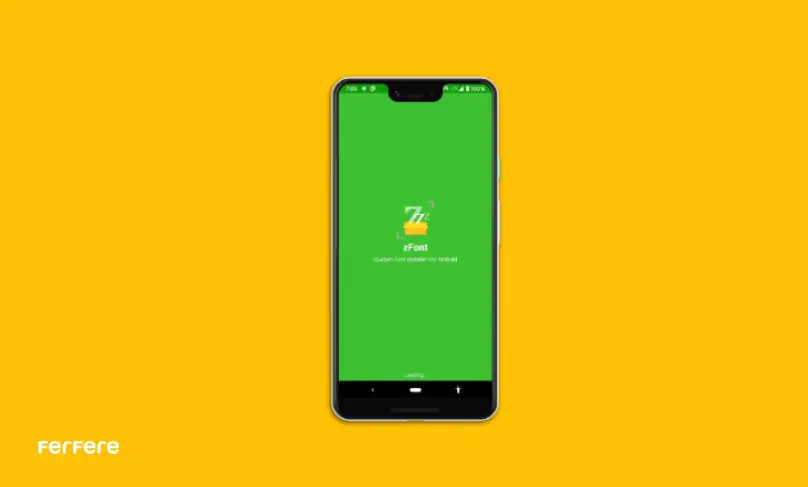
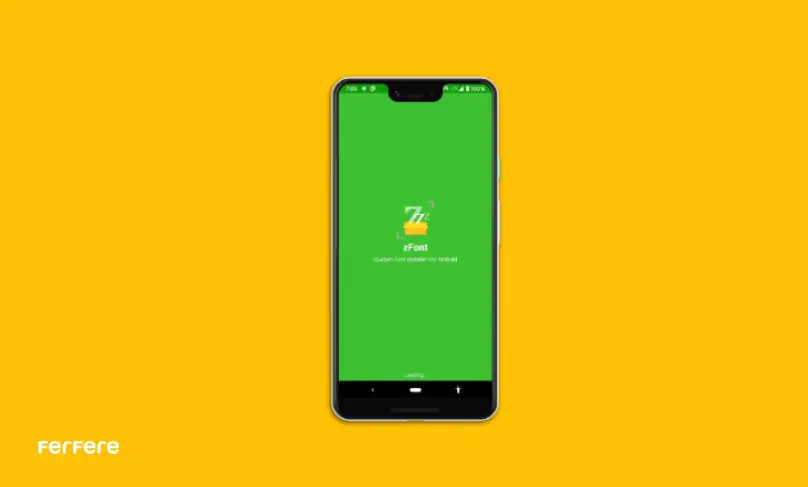
تغییر فونت فارسی در تم استور شیائومی
با انجام مراحل زیر، می توانید به راحتی تغییر فونت فارسی گوشی شیائومی را از طریق تم استور شیائومی تغییر دهید و ظاهری جدید و جذاب به گوشی خود ببخشید:
- به تنظیمات گوشی خود بروید.
- گزینه “Themes” (موضوعات) را انتخاب کنید
- در پایین صفحه، روی تب “Fonts” (فونت ها) ضربه بزنید
- در ادامه با لیست کاملی از فونت های فارسی روبرو خواهید شد.
- . فونت مورد نظر خود را از میان آن ها انتخاب کنید.6. روی دکمه “Apply” (اعمال) و سپس “Reboot” (ریستارت) ضربه بزنید.
به همین سادگی، فونت گوشی شما تغییر می کند و از این پس، متن ها در رابط کاربری با فونت فارسی نمایش داده می شوند. البته در نظر داشته باشید که برخی از فونت ها ممکن است رایگان نباشند و برای دانلود آن ها نیاز به پرداخت هزینه خواهید داشت.
فعالسازی زبان فارسی در گوشی های شیائومی
فرض می کنیم که به تازگی یک گوشی شیائومی خریداری کرده اید و می خواهید زبان پیش فرض آن را به فارسی تغییر دهید.
برای تغییر فونت فارسی گوشی شیائومی، مراحل زیر را دنبال کنید:
- منوی تنظیمات را باز کنید.
- انگشت خود را از بالای صفحه به سمت پایین بکشید تا منوی تنظیمات سریع (Quick Settings) باز شود.
- در این منو، روی آیکون چرخ دنده ضربه بزنید تا به بخش تنظیمات اصلی (Settings) بروید.
- به بخش “تنظیمات اضافی” بروید.
- در صفحه تنظیمات، به سمت پایین اسکرول کنید تا به بخش “تنظیمات اضافی” (Additional Settings) برسید.
- روی “زبان و ورودی” ضربه بزنید.
- در بخش “تنظیمات اضافی”، گزینه “زبان و ورودی” (Language & Input) را انتخاب کنید.
- زبان پیش فرض را انتخاب کنید.
- در بالای صفحه “زبان و ورودی”، لیستی از زبان های موجود را مشاهده خواهید کرد.
- روی اولین گزینه که زبان فعلی گوشی را نشان می دهد، ضربه بزنید.
- در لیست باز شده، زبان فارسی را پیدا و انتخاب کنید.
- پس از انتخاب زبان فارسی، در پایین صفحه، گزینه “Set as Default” (تنظیم به عنوان پیش فرض) را انتخاب کنید.
با انتخاب این گزینه، زبان فارسی به عنوان زبان پیش فرض گوشی شما تعیین می شود و همه منوها و متون رابط کاربری به زبان فارسی نمایش داده خواهند شد.
چگونه فونت گوشی شیائومی را به حالت اول برگردانیم؟
اگر از فونت های مختلف استفاده کردید و حالا می خواهید به فونت پیش فرض گوشی شیائومی خود برگردید، با انجام مراحل زیر می توانید به سادگی این کار را انجام دهید:
- ابتدا برنامه “Themes” (موضوعات) را که به طور پیش فرض روی گوشی شما نصب شده است، پیدا و اجرا کنید.
- در پایین صفحه، آیکون “Font” (فونت) را که شبیه به حرف “A” است، پیدا کنید و روی آن ضربه بزنید.
- در این بخش، لیستی از تمام فونت هایی که تاکنون دانلود و نصب کرده اید، مشاهده خواهید کرد.
- “Roboto” فونت پیش فرض در گوشی های هوشمند شیائومی و Redmi است.
- می توانید نام “Roboto” را در نوار جستجوی بالای صفحه نیز جستجو کنید.
- با انتخاب این گزینه، فونت “Roboto” به عنوان فونت پیش فرض گوشی شما انتخاب می شود.
- برای اینکه تغییرات اعمال شده به طور کامل اعمال شوند، باید گوشی خود را ریستارت کنید.
بعد از انجام این مراحل، فونت گوشی شما به حالت پیش فرض (Roboto) باز خواهد گشت و از این پس، متن ها در رابط کاربری با این فونت نمایش داده می شوند.
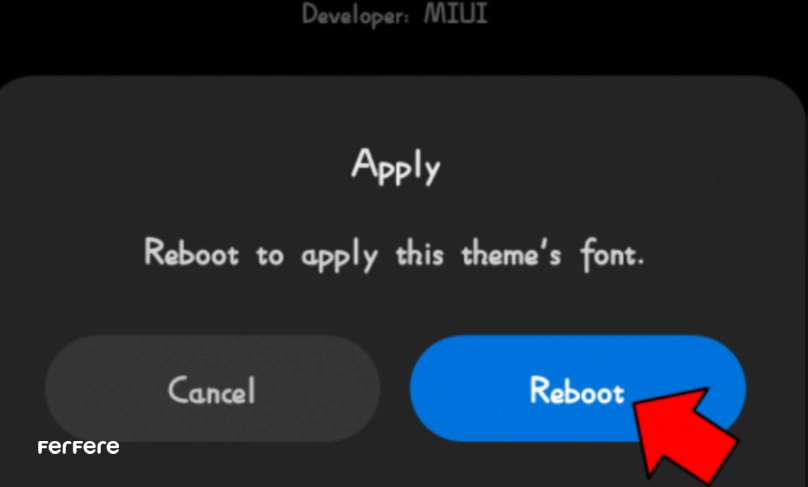
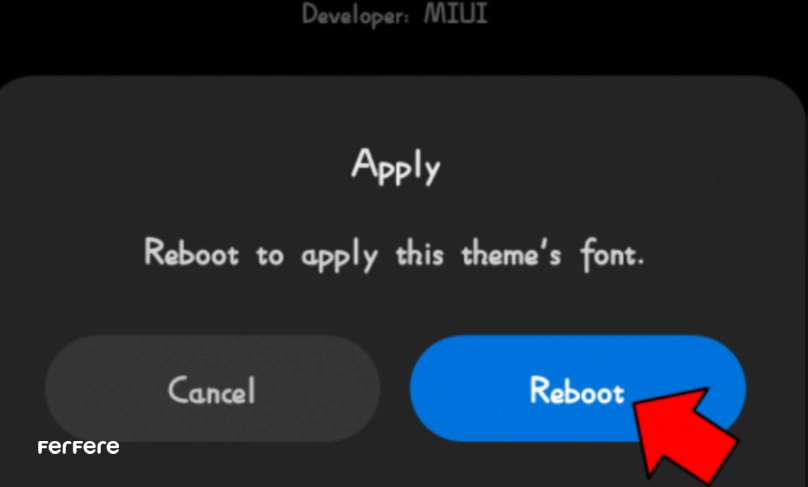
سخن پایانی
تغییر فونت فارسی گوشی شیائومی نه تنها می تواند به زیبایی و شخصی سازی بیشتر دستگاه شما کمک کند، بلکه تجربه کاربری را نیز بهبود می بخشد. با استفاده از مراحل ساده ای که در این مقاله توضیح داده شد، می توانید به راحتی فونت گوشی خود را تغییر دهید و ظاهر منحصر به فردی به آن ببخشید. با این تنظیمات، دستگاه شما نه تنها جذاب تر خواهد شد، بلکه خواندن متون و استفاده از دستگاه نیز راحت تر می شود. امیدواریم این راهنما توانسته باشد به شما در تغییر فونت گوشی شیائومی تان کمک کند و تجربه ای بهتر و دلنشین تر از استفاده از گوشی خود داشته باشید.
سوالات متداول
برای تغییر فونت گوشی شیائومی، به تنظیمات گوشی بروید، وارد برنامه “Theme” شوید و گزینه “Fonts” را انتخاب کنید. پس از جستجوی فونت دلخواه، آن را دانلود و نصب کنید. گوشی شما برای بارگذاری فونت جدید به طور خودکار ریستارت می شود.
بله، برای تغییر فونت فارسی در گوشی شیائومی، ابتدا زبان گوشی را به فارسی تغییر دهید و سپس منطقه گوشی را به هند یا اندونزی تغییر دهید. پس از این مراحل، می توانید از طریق تنظیمات یا برنامه های جانبی مانند zFont فونت فارسی دلخواه خود را انتخاب و نصب کنید.
در برخی از مدل ها، امکان تغییر فونت در مراحل راه اندازی اولیه غیرفعال است. این موضوع به محدودیت های نرم افزاری یا به منظور ساده سازی فرایند راه اندازی سیستم عامل ایجاد می شود.
برای بازگشت به فونت پیش فرض، به برنامه “Themes” رفته و فونت “Roboto” را انتخاب کنید. سپس گوشی خود را ریستارت کنید تا تغییرات اعمال شوند.
اگر نمی توانید از تنظیمات گوشی برای تغییر فونت فارسی استفاده کنید، می توانید از برنامه هایی مانند zFont استفاده کنید. این برنامه هزاران فونت فارسی و انگلیسی را برای انتخاب و نصب به شما ارائه می دهد.
بله، شما می توانید فونت گوشی شیائومی را مستقیماً از طریق تنظیمات گوشی و بدون نیاز به برنامه جانبی تغییر دهید. کافیست به برنامه “Theme” رفته، فونت دلخواه خود را جستجو و نصب کنید.
در صورتی که با مشکل دسترسی به فونت ها مواجه شدید، ممکن است نیاز باشد منطقه گوشی را به ایالات متحده تغییر دهید. این کار از طریق تنظیمات “Region” در بخش “Additional Settings” امکان پذیر است.
بیشتر مدل های گوشی شیائومی از قابلیت تغییر فونت پشتیبانی می کنند، اما برخی مدل ها ممکن است این ویژگی را نداشته باشند یا محدودیت هایی در آن ها وجود داشته باشد. برای دسترسی به فونت های بیشتر، می توانید از برنامه هایی مانند zFont استفاده کنید.
برای فعال سازی فونت فارسی، ابتدا زبان گوشی را به فارسی تغییر دهید، سپس از طریق تنظیمات “Themes” یا برنامه های جانبی مانند zFont فونت های فارسی را انتخاب و نصب کنید.
تغییر فونت معمولاً تاثیر چندانی بر عملکرد گوشی نخواهد داشت. با این حال، انتخاب فونت های سنگین تر ممکن است در برخی موارد باعث کاهش سرعت عملکرد گوشی شود. توصیه می شود از فونت های بهینه و سبک استفاده کنید.